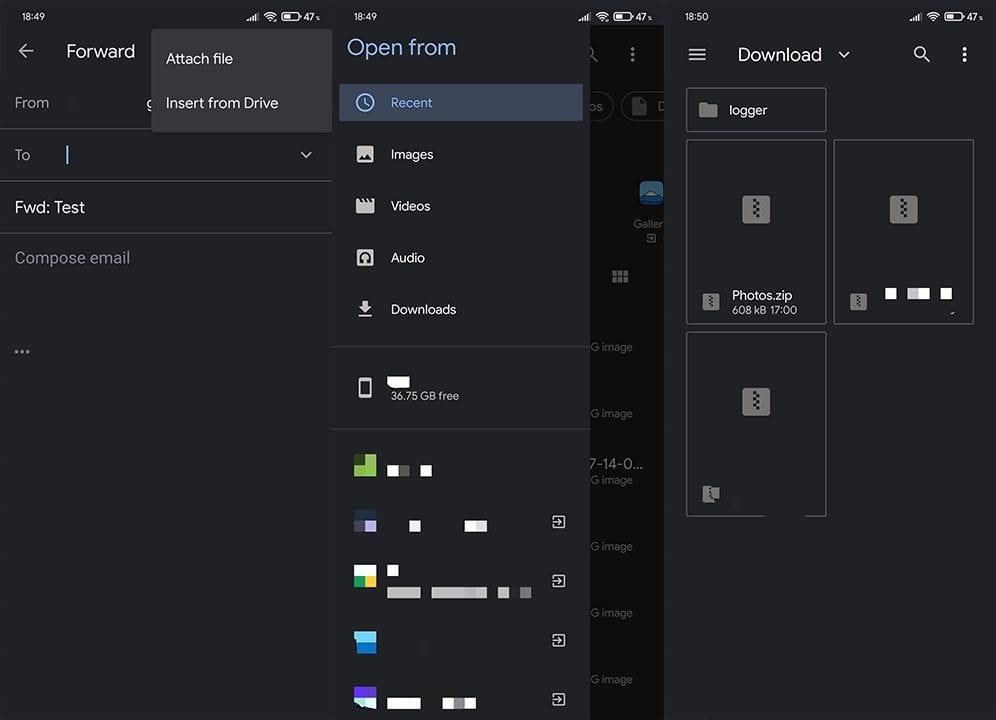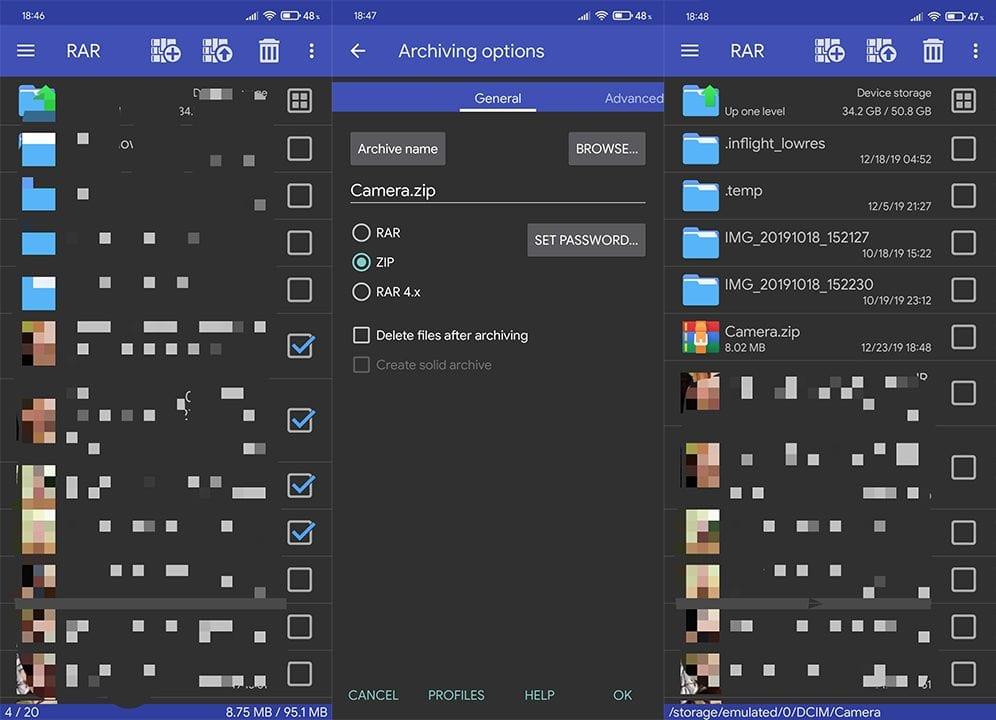Jos lähetät usein sähköpostiviestejä, joissa on liitteitä, olet todennäköisesti tottunut lähettämään ne Zip-tiedostomuodossa. Tänään selitämme, kuinka zip-tiedostoja lähetetään Gmailissa Androidissa .
On useita syitä, miksi kaikki Gmail-liitteet pakataan ja lähetetään Zip-muodossa. Ensinnäkin tämä muoto varmistaa, että tiedostot pakataan, jotta ne vievät vähemmän tilaa. Ja kokorajoitusten vuoksi (vain 20 Mt per sähköposti sallitaan) hyödyt tiedostojen arkistointia.
Toiseksi, jos tiedostoja on useita, on helpompi purkaa ne vain yhteen kansioon sen sijaan, että lataat satoja yksitellen. Lopuksi, se on turvallisin tapa, koska voit salata tiedostoja RAR- tai ZIP-muodossa ja vain koodin saaneet vastaanottajat voivat käyttää ja purkaa tiedostoja.
Kuinka liitän zip-tiedoston Gmailiin?
Jos luulit, että Zip-tiedostojen liittäminen sähköpostin liitteinä Androidilla on mahdotonta, olet väärässä. Tämä on mahdollista, vaikka oletusarvoisesti Gmail tarjoaa vain multimediatiedostoja (kuva-, ääni- tai videotiedostoja) ja asiakirjoja.
Jos kuitenkin avaat "hampurilainen" -valikon ja oletettavasti laitteellesi on asennettu tiedostonhallinta, voit navigoida manuaalisesti Zip-tiedostoihin ja liittää ne sähköpostiisi. Tämä koskee kaikkia epätavallisia tiedostoja, jotka haluat liittää sähköpostiisi.
Tietysti Googlen eri palveluiden integroinnin ansiosta voit saada tiedostoja myös suoraan Google Drivesta. Muista, että Zip-tiedostot (tai mikä tahansa tiedosto) voivat viedä enintään 20 Mt. Isompia tiedostoja ei voi käyttää.
Liitä zip-tiedostoja Gmailiin Android-laitteella seuraavasti:
- Avaa Gmail ja varmista, että olet kirjautunut sisään haluamallasi Gmail-tilillä.
- Napauta Plus-merkkiä alareunassa luodaksesi uuden sähköpostin.
- Lisää vastaanottaja ja aihe. Myös tekstiä tarvittaessa.
- Napauta nyt paperiliitinkuvaketta ja valitse sitten Liitä tiedosto .
- Napauta hampurilaisvalikkoa . Sinun pitäisi nähdä laitteesi luettelossa. Jos et näe sitä, muista asentaa mikä tahansa tiedostohallinta Play Kaupasta. Useimmissa laitteissa on kuitenkin sisäänrakennettu tiedostonhallinta.
- Avaa laitteesi luettelosta ja siirry kansioon, jossa Zip- tiedosto, jonka haluat lähettää Gmailissa, sijaitsee.
- Napauta tiedostoa ja napauta sitten Valitse yläreunasta .
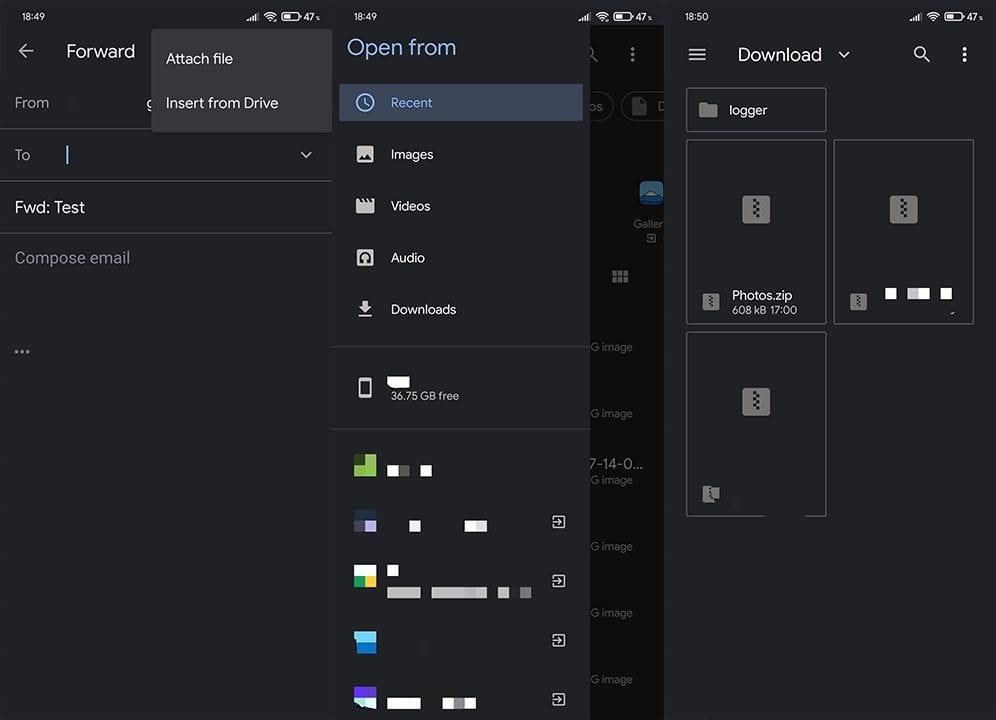
- Lähetä sähköpostia .
Jos haluat lisätä tiedoston Google Drivesta, valitse Google Drive napautettuasi Paper Clip -kuvaketta. Valitse tiedosto ja odota, kunnes se latautuu lähetettäväksi.
Kuinka luoda Zip-tiedosto Androidissa?
Nyt sinulla saattaa olla tietty joukko tiedostoja ja haluat pakata sen, mutta et voi käyttää tietokonettasi sillä hetkellä. Androidillasi on varmasti tapa tehdä se, tarvitset vain oikean sovelluksen. Ja kuten monet muut palvelut, WinRar tai 7Zip kaltaiset ovat saatavilla myös Androidille.
Jos haluat pakata joukon tiedostoja ja lähettää ne sähköpostitse Android-laitteellasi, se on melko yksinkertainen tehtävä. Noudata näitä ohjeita luodaksesi Zip-tiedoston WinRarilla Androidissa:
- Lataa WinRar Play Kaupasta täältä .
- Avaa WinRar ja anna sen käyttää tallennustilaasi.
- Etsi ja valitse tiedostot, jotka haluat lisätä Zip-arkistoon .
- Napauta yläreunassa olevaa Plus -arkistokuvaketta .
- Valitse muodoksi ZIP . Voit myös tarkistaa "Poista tiedostot arkistoinnin jälkeen", jos haluat niiden poistuvan Zip-tiedoston luomisen jälkeen.
- Napauta OK ja se on siinä.
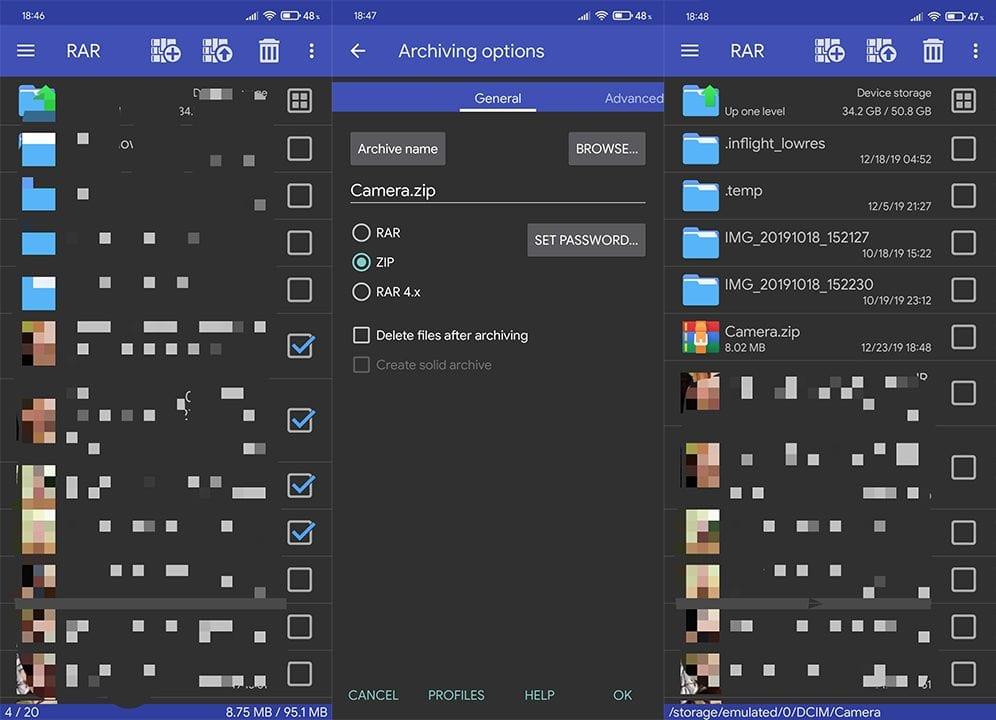
Tämän jälkeen voit helposti lähettää äskettäin luodun Zip-tiedoston Gmailissa yllä olevassa selityksessä jo mainitsemillamme vaiheilla.
Sen pitäisi tehdä se. Kiitos, että luit, ja muista antaa meille palautetta alla olevassa kommenttiosiossa tai seurata meitä osoitteessa ja . Me odotamme yhteydenottoasi.
Toimittajan huomautus: Tämä artikkeli julkaistiin alun perin marraskuussa 2019. Varmistimme, että uudistamme sen tuoreuden ja tarkkuuden vuoksi.